Как уменьшить пинг в Dota 2: самые эффективные методы
Содержание
- 1 Как уменьшить пинг в Dota 2: самые эффективные методы
Как уменьшить пинг в Dota 2: самые эффективные методы

Собрали все самые эффективные советы по тому, как снизить высокий пинг в Доте.
Сначала коротко о том, что такое пинг. Пинг — это задержка между твоим действием и реакцией героя в игре. Чем ниже пинг, тем лучше контроль над персонажем в игре, и там круче твоя скиллуха. 🙂
Сразу оговорюсь, что мы не будем влезать в очень далёкие дебри, править сомнительные значения в реестре, ограничивать нормальную работу системы, так как тебя за твоей машиной не только в дотан катать, а еще и учиться, работать. Поэтому только то, что реально помогает, легко сделать, и в 95% случаев тебе этого будет достаточно.
А теперь самое мясо, и начнём с самого простого и распространённого, что мешает тебе получить низкий пинг в Доте:
- Ты вообще правильный сервер выбрал при поиске? Серьезно, многие просто не следят за этим.
 Перепроверь свой пинг на разных серверах, тыкнув сюда:
Перепроверь свой пинг на разных серверах, тыкнув сюда: 
- Теперь проверь, не качаются ли какие-либо обновления в Steam. Часто бывает включена эта настройка, из-за чего все обновления будут качаться на фоне, даже если ты играешь.
 То же самое касается обновлений других лаунчеров кроме Стима и самой Windows. Если будешь испытывать проблемы, напиши в комментарии — я подскажу. 🙂
То же самое касается обновлений других лаунчеров кроме Стима и самой Windows. Если будешь испытывать проблемы, напиши в комментарии — я подскажу. 🙂 - Также проверь, не качаются ли у тебя какие-либо программы в фоне на том же Торренте и прочем.
Самый простой вариант — открыть диспетчер задач и отсортировать все процессы по использованию сети: Если у тебя такого нет в диспетчере, то просто отметь чекбокс, кликнув правой кнопкой мыши на заголовках:
Если у тебя такого нет в диспетчере, то просто отметь чекбокс, кликнув правой кнопкой мыши на заголовках: 
- Прогони комп на вирусы. По сути это то же, что и первый пункт, только тут ты загрузку в фоне не найдёшь нигде — всё это делают троянчики за тебя. Просто скачай любой антивирус (я рекомендую Dr. Web CureIt! — бесплатный, легкий, быстрый, в большинстве случаев найдёт всю заразу на твоём компе).
Пока комп проверяется, посмотри на другие пункты… - Исправь ошибки в реестре Windows с помощью CCleaner. Программа тоже бомба, и скорее всего ты ей пользуешься и без моих советов.
- Поставь настройку, что у тебя слабое интернет-соединение (Настройки — Расширенные настройки):

- Пошаманить с интернетом:
- Проверь пинг к Google или Yandex через консоль. Открой cmd.exe, введи там команду «ping google.com.ua» или «ping yandex.ru» (если ты из России), и посмотри на пинг или потерю пакетов. Если есть проблемы (пинг больше 100-150 — смотри по своей ситуации, что считаешь нормой для себя. Нормально 40-80), то давай дальше.

- Если сидишь по WiFi, то протяни провод к компу/ноутбуку. Это реально помогает. В технические подробности не буду вдаваться, т.к. не тема статьи — просто прими на веру.
- Не перебит ли кабель интернета, из-за чего качество связи ухудшается, при этом провайдер не виноват. Например кабель у тебя может тупо лежать на полу, ты на него время от времени наступаешь, и защитная оплётка кабеля уже треснула — реальная история.
- Потруси своего провайдера. Желательно по телефону. Поинтересуйся, всё ли нормально на твоей линии. Лучше всего сразу сказать, что у тебя проблемы со скоростью или типа того, чтобы воспринимали более серьёзно. Если зарядить им типа «хочу в Доте пинг меньше», то техподдержка забьёт болт.
- Проверь пинг к Google или Yandex через консоль. Открой cmd.exe, введи там команду «ping google.com.ua» или «ping yandex.ru» (если ты из России), и посмотри на пинг или потерю пакетов. Если есть проблемы (пинг больше 100-150 — смотри по своей ситуации, что считаешь нормой для себя. Нормально 40-80), то давай дальше.
- Если ничего не помогает, то самый действенный при наличии такой возможности — попробовать сменить провайдера. Если у тебя пинг за 300, и ты уже прошёл все пункты выше, то никакие дополнительные программы, которые рекламируют, уже не помогут сильно снизить пинг.
Что такое пинг?
Пинг — время, за которое сервер отвечает на отправленный запрос. Информация с компьютера игрока на игровой сервер и обратно передается пакетами. В этом случае задержка показывает, через сколько ваш компьютер “поймет”, что произошло в игре в текущий момент. Об этом ему “расскажет” сервер. То же самое и в другую сторону — ваш компьютер передаст серверу информацию о ваших действиях в игре.
Если совсем просто, то время пинга показывает задержку между вашим нажатием на клавиши и реакцией персонажа в Доте. Также — это задержка между настоящей ситуацией в игре (кто где стоит, кто кого убил и так далее, до самых мелочей) и тем, что вы видите на экране монитора.
Именно поэтому высокий пинг гарантирует подвисания, лаги, фризы и прочую чепуху.
Приложения
Если и после этих действий прыгает пинг в «Доте 2», проверьте, какие еще программы у вас запущены в данный момент. Скачивается ли что-нибудь из интернета через браузер/торрент. Или вы слушаете музыку онлайн. Всё это забирает часть пропускного канала и может вызывать проблемы с пингом. Также не стоит использовать громоздкие программы связи вроде Skype. Несмотря на стабильность в работе, он может также забирать много трафика и системных ресурсов. Попробуйте что-нибудь простое вроде RaidCall или Mumble.
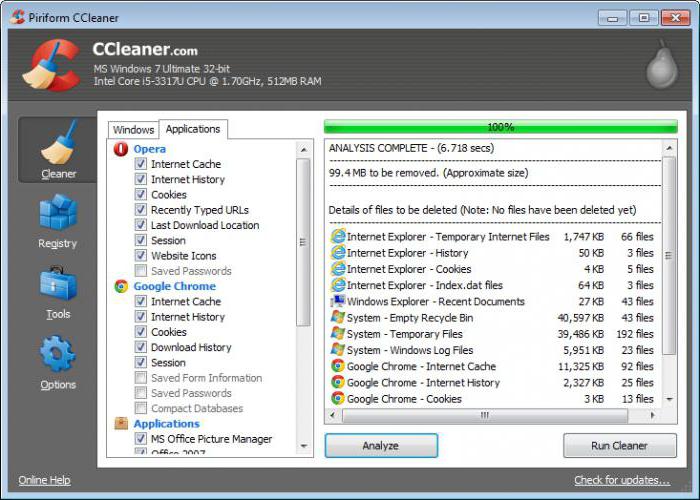
Как узнать свой пинг
Что это такое: важные моменты
Для начала, чтобы правильно все всё поняли, дам свое определение пингу (простое и лаконичное ).
Пинг — это время, затраченное на отправление «куска» данных с вашего компьютера на другой, и получение от него ответа.
Если совсем утрировать: если вы зададите какой-то вопрос человеку и получите у него ответ — то время от начала вопроса и до конца ответа на него — это и будет пинг.
Измеряется пинг, обычно, в мили-секундах (мс или ms). В играх часто пишут на английском: Latency или Ping.
Разумеется, что чем выше пинг — тем хуже для вас: ваша реакция в игре будет оставлять лучшего, пока вы нажмете кнопку и она сработает — пройдет значительное время, а значит за него вас просто-напросто могут выиграть. Особенно, это заметно в активных играх, где нужна хорошая реакция.
Как определить пинг до сервера
Пинг — величина изменчивая в реальном времени, и к тому же к разным серверам она будет разная. Т.е. к одному серверу пинг может быть 100 мс, а к другому 500 мс.
Чаще всего, пинг требуется узнать к какому-то одному, двум серверам. Вряд ли вас интересует эта величина ко всем серверам без исключения.
Чтобы узнать пинг — вам потребуется IP-адрес сервера (либо его доменное имя, например, ocomp.info ).
Затем нужно открыть командную строку: нажмите сочетание кнопок Win+R , введите CMD и нажмите Enter.
Далее в командной строке напишите следующее:
- ping ocomp.info — будет послано 4 пакета, по которым определено среднее время ответа в мс (см. на скрине ниже);
- ping 176.114.4.148 — аналогично предыдущей команде, только адрес задан в виде IP-адреса.
- ping ya.ru -t— буковка «-t» на конце дает задание, чтобы проверка пинга шла до того момента, пока вы ее не остановите (полезно, чтобы посмотреть нет ли скачков пинга).

CMD — определение пинга
В играх
Что касается непосредственно игр — то в подавляющем большинстве онлайн-хитов эта величина показывается автоматически!
Например, в WOW, чтобы узнать свой пинг — достаточно навести мышку на значок с компьютером 👇 (кстати, цвет у него может быть разным: зеленый — все в порядке, желтый — имеется задержка, красный — играть будет тяжело или невозможно). На скрине ниже, задержка составляет 132 мс (если у вас английская версия — то см. Latency).

Если речь идет о «Контре» (Counter-Strike) — то пинг вообще показывается и при подключении к серверу, и непосредственно в самой игре. В общем-то, здесь не вижу никаких сложностей с его определением.

Counter Strike — пинг к серверам
Как снизить пинг
Способ понизить пинг в онлайн-играх может быть сделан с помощью нескольких простых шагов, если следовать правильно. Помните! Вы можете снизить пинг без каких-либо хлопот, если вы можете выполнить все, что здесь написано.
1. Выберите Ближайшие серверы
Всякий раз, когда вы играете в онлайн-игру и хотите уменьшить пинг при подключении к игре, самый простой способ понизить пинг – это выбрать серверы, которые находятся ближе всего к вашему местоположению. Любой сервер, который находится ближе всего к вашему местоположению, позволит улучшить связь между сервером и ПК и, следовательно, значительно снизит пинг.
Во всех онлайн-играх в кибер-вселенной есть много людей, которые дают вам свободу выбора серверов самостоятельно. Здесь вы выполняете некоторую работу и видите, какой сервер может быть ближайшим к вашему местоположению, и через него подключаетесь к вашей игре Dota 2.
2. Принудительно закрыть программу
При игре в онлайн-игры рекомендуется закрывать приложения и программы, работающие в фоновом режиме. Это также помогает снизить нагрузку на ваш компьютер. Во многих случаях ваше соединение с игровым сервером в порядке, однако нагрузка на компьютер во многих случаях приводит к отставанию вашей онлайн-игры.
Перед подключением к любой онлайн-игре убедитесь, что программы на задней панели закрыты. Это также помогает минимизировать общую полосу пропускания, потребляемую вашим компьютером, поскольку многие программы и приложения засасывают ваш интернет, и вы в конечном итоге ищете в Google решения для снижения пинга в Dota 2.
Самый эффективный способ закрыть любую программу и исполняемый файл с вашего компьютера – через диспетчер задач. Изображение которого показано ниже
Еще одна важная вещь …
Выключите свой торрент, если вы используете его. Эта вещь – худший кошмар вашей пропускной способности
3. Отключите ваши обновления
Хотя эти обновления важны для вашего компьютера, но они могут подождать. Ваша игра не может. Обязательно отключите все свои обновления, когда вы начинаете играть в онлайн-игру. Это поможет вам в игре, поскольку обновления занимают большую часть вашей пропускной способности.
Самое главное следить за своим антивирусом, так как эти вещи обновляются каждый день и влияют на вашу пропускную способность. Отключение обновлений может предоставить вам один из основных шагов по уменьшению пинга. Хорошо, что для деактивации обновлений антивируса из панели задач достаточно одного щелчка правой кнопкой мыши.
4. Сброс настроек вашей сети
Если вы играете в онлайн-игры на своем ноутбуке, то, вероятно, вы подключены к Интернету через маршрутизатор или во многих случаях через модем. Перезапуск маршрутизатора может решить многие проблемы с подключением. Просто выключите роутер и подождите минуту или две. Включите его и используйте Интернет, как обычно. Вы почувствуете разницу, поскольку перезапуск маршрутизатора сбрасывает кэш, который мог бы быть перегружен, если бы он оставался включенным в течение длительного времени.
Вы также можете сбросить настройки сети, войдя в панель администратора вашего маршрутизатора и перезапустив ее оттуда. Очистка интернет-кэша с помощью этого метода в огромной степени уменьшает количество пингов.
5. Чистый компьютер
ДА. Только ты должен это сделать. Никто другой не может сделать это для вас. Приберись. Пыль – твой злейший враг. Слои пыли создают перегрев, так как на вашем компьютере невозможна надлежащая вентиляция, а общие процессы замедляются из-за перегрева. Существует также вероятность того, что ваш сетевой адаптер может создавать проблемы с задержкой из-за этого.
Держите его в чистоте
6. Получение проводного соединения
В большинстве случаев проблемы с подключением могут быть связаны с беспроводным доступом в Интернет. Маршрутизаторы иногда имеют тенденцию кластеризоваться с пакетами данных, если вы не единственный, кто использует устройство. Из-за этого сетевые пакеты замедляются, и в результате вы сталкиваетесь с высоким пингом.
Лучший и самый простой способ решить эту проблему – подключиться к проводной сети и играть в онлайн-игры. Таким образом, вы получите стабильное соединение с Интернетом, и ваше соединение будет оптимальным. Это также уменьшает вероятность плохого интернет-соединения, которое может быть возможно, если ваш маршрутизатор находится далеко от вашего компьютера. Переключитесь на проводное соединение, и вы обязательно увидите улучшение в вашем интернет-соединении.
Если вы нашли ошибку, пожалуйста, выделите фрагмент текста и нажмите Ctrl+Enter.
Как проверить пинг?
Первым делом рекомендуется проверить пинг на ненагруженном компьютере. Для этого проще всего воспользоваться командной строкой, открыть которую в Windows 10 можно двумя способами:
- Кликнув на поиск в панели задач и написав в строке cmd . Система найдет приложение «Командная строка».
- Нажав сочетание клавиш Win + R , после чего введя cmd и нажав кнопку OK.
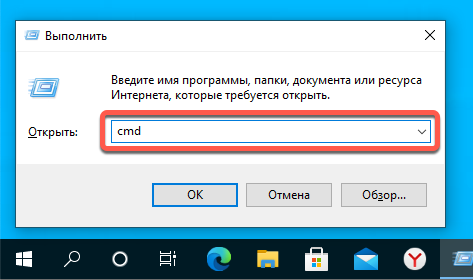
В открывшемся окне введите следующую команду:
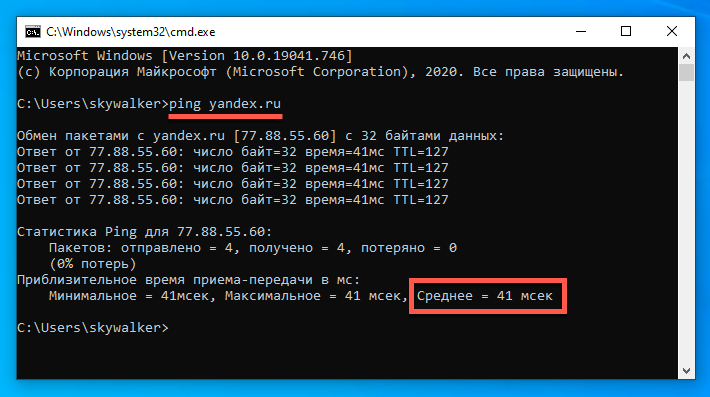
Здесь приведён адрес сайта «Яндекс». Вы можете проверить пинг на примере любого другого интернет-ресурса. Например, если вы регулярно играете на немецком или британском сервере, то рекомендуется выбрать сайт из какой-то из этих стран. Или даже вести IP-адрес сервера.
Можно воспользоваться каким-нибудь сайтом, проверяющим скорость интернет-соединения — обычно он отображает и пинг. Например, вы можете перейти на Speedtest.net. Недостатком такого решения является то, что вы не сможете проверить пинг на примере какого-то конкретного сайта или IP-адреса. Вы сможете выбрать только какой-то из серверов, предлагаемых создателями веб-ресурса.
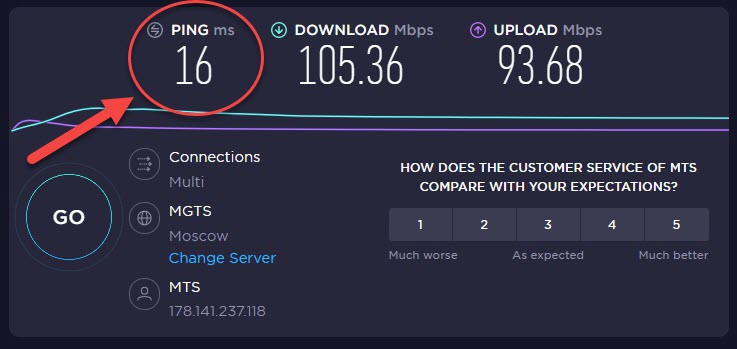
Идеальным является результат, составляющий 1-2 мс. Но добиться такого — практически нереально, даже если сервер сайта находится в одном с вами городе. Такие цифры и не нужны, ведь даже время отклика дисплея у многих мониторов – примерно 5 мс.
Также пинг можно проверить внутри некоторых игр. Например, в Counter-Strike: Global Offensive для этого нужно совершить следующие действия:
- Нажмите клавишу с изображением тильды
для вызова консоли.
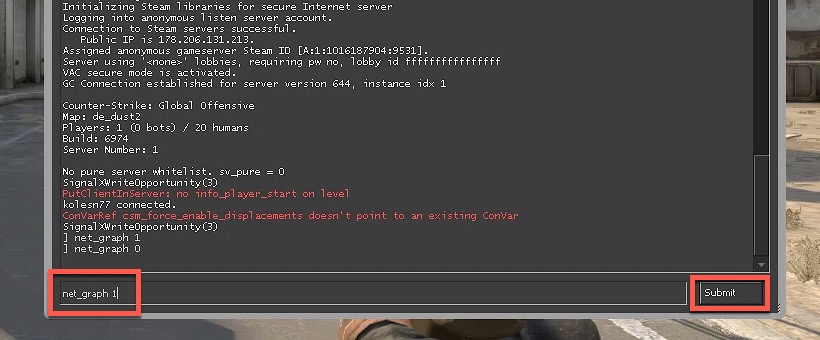
Теперь в правом нижнем углу будут отображаться пинг, текущий FPS и прочая техническая информация. Чтобы избавиться от неё, введите таким же образом net_graph 0 .
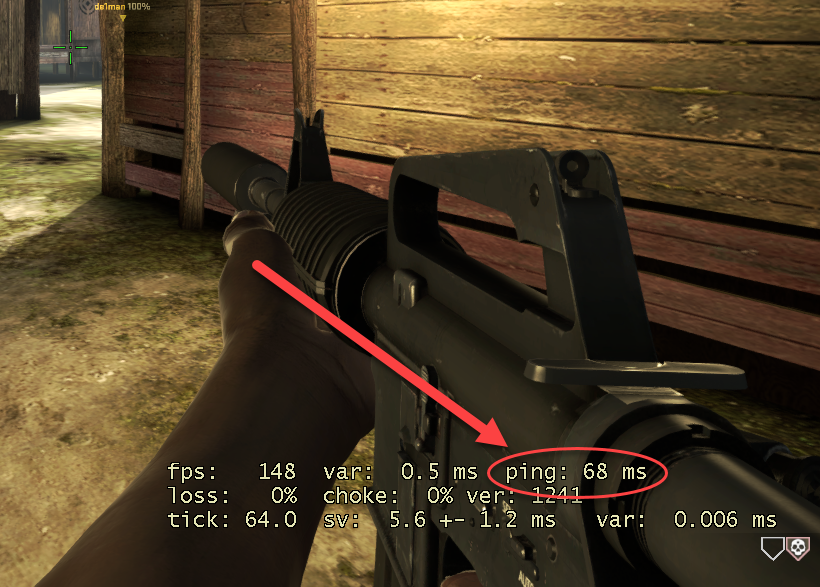
В World of Warcraft всё ещё проще — здесь пинг отображается в окошке, появляющемся при наведении курсора мыши на кнопку главного меню. В некоторых других играх показ пинга включается активацией соответствующего флажка в «Настройках». Например, в Dota 2 вас должен интересовать пункт «Отображать информацию о сети». В World of Tanks можно задействовать описанный выше способ с «Командной строкой», прописав там
Как вид подключения влияет на пинг
Основное правило любого киберспортсмена: не играть в онлайн-игры по Wi-Fi. Забудьте о беспроводном соединении, ибо не создан ещё такой роутер, который сможет полностью заменить первоклассное оптоволокно. Если уж вы настроены на победу в мультиплеерной игре, то советуем перейти на провода.
Важную роль играет и модель роутера. С каждым годом более современные устройства обеспечивают всё более стабильное соединение провайдера с клиентом. Они существенно снижают нагрузку на сеть и предоставляют стабильную скорость на пределе заложенной в тарифном плане. Устаревшие маршрутизаторы снижают скорость соединения, теряют пакеты данных, а вы можете об этом даже не подозревать и винить сервер или вездесущих читеров. При этом многие игроки даже не задумываются, что стандартные роутеры, которые предлагают провайдеры, чаще всего очень низкого качества.

Не забывайте иногда перезагружать маршрутизатор. Перезапуск очищает DNS-кэш, который удаляет устаревшую информацию. Таким образом вы устраните ошибочные процессы и ускорите интернет-соединение.
Периодически проверяйте наличие новых драйверов сетевой карты. Обновлённое программное обеспечение устраняет проблемы с соединением и ускоряет передачу данных с вашего клиента на сервер игры. Устаревшие сетевые платы могут существенно снижать скорость интернета. Со временем любое устройство изнашивается, а технический прогресс не стоит на месте. Хорошие сетевые карты стоят недешево, но старайтесь не экономить на такой важной периферии, если планируете погружаться с головой в онлайн-баталии.

Что такое пинг?

Сначала стоит узнать, что такое пинг. Ничто в мире неспособно перемещаться мгновенно, равно как и передача пакетов информации между клиентом (игроком) и сервером. Это время, за которое информация проходит из точки А (клиент) в точку Б (сервер) и называют пингом. Традиционно он измеряется в миллисекундах.
Посмотреть его значение можно при нажатии на TAB во время игры. Находится счетчик пинга левее никнейма игрока. Комфорт игры напрямую зависит от пинга. Если он будет слишком высоким, то игра начнет тормозить и лагать, а попасть по противнику станет решительно невозможно. Поэтому полезно знать, как уменьшить пинг в КС:ГО.
Как уменьшить пинг в доте 2 – сторонние программы
Приведенные выше пункты основаны на проблемах на стороне пользователя, если все сделано правильно, вы сможете уменьшить пинг Dota 2. Однако, если вы выполнили все вышеперечисленные действия и все еще не решили проблему, скорее всего, у вас ошибки сети. Ниже приведен пример того, как на самом деле выглядят спайки пинга.
p, blockquote 20,0,0,0,0 —>
Внезапное увеличение времени отклика приводит к скачкам пинга в Dota 2. Обычно это происходит, если нагрузка на интернет-провайдера слишком велика или маршрут игровых данных направляется на игровой сервер.
p, blockquote 21,0,0,1,0 —>
Игровые данные, которые обычно сталкиваются с перегрузкой по обычному маршруту, перенаправляются на очень чистый и открытый путь. Кроме того, также уменьшается количество скачков, которые игровые данные переносят с компьютера на игровой сервер. Это происходит потому, что программа (например, Kill Ping) заставляет его идти по пути, который создает наименьшее расстояние.
p, blockquote 22,0,0,0,0 —>
- Таким образом, если вы выполнили все описанные выше шаги и у вас по-прежнему наблюдается большой пинг Dota 2, мы настоятельно рекомендуем вам попробовать эту программу.
- Почти все пользователи софта, которые сталкивались с высокими пингами Dota 2 в прошлом, теперь свободны от страданий и радуются плавной игре, о которой они могли только мечтать.
- Попробуйте сами и увидите разницу. Не стесняйтесь комментировать ниже и дайте нам знать, что вы думаете о нашем пинг-гайде по Dota 2.
Если вы по-прежнему сталкиваетесь с проблемами, связанными с пингом и лагами, в Dota 2, сообщите нам подробности ниже, мы сделаем все возможное, чтобы в ближайшее время рассказать о решении проблемы.
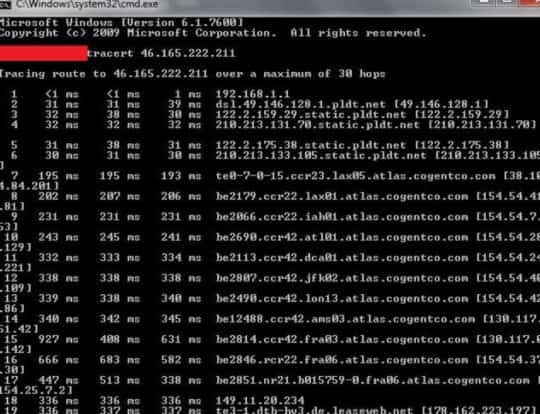
p, blockquote 24,0,0,0,0 —>
Как уменьшить задержку в Доте 2
Я пробовал это на 5 других людях, у которых была такая же проблема. Они не знали, как понизить задержку в Дота 2. Я могу начать с описания проблемы, которую имеем. Вначале у меня был пинг около 50 на западном и восточном серверах ЕС, у меня соединение 100 Мбит / с.
p, blockquote 25,0,0,0,0 —>
- И через некоторое время я начал наблюдать пинги 200-250, я устал от этого и попытался кое-что переставить на своем ПК, и, наконец, мне удалось решить эту проблему.
- И я могу добавить, что сейчас есть некоторые проблемы с европейскими серверами, поэтому, если у вас есть сложности с пингом, вы можете попробовать это, но я не скажу, что все будет работать на 100 процентов!
Итак, чтобы начать это: В Windows 7 алгоритм Nagle включен в большинстве случаев, и для геймеров, которые играют в Доту и другие игры, это может быть помехой.
p, blockquote 26,0,0,0,0 —>
Чтобы отключить алгоритм Nagles, вы должны сделать это в regedit.


 Перепроверь свой пинг на разных серверах, тыкнув сюда:
Перепроверь свой пинг на разных серверах, тыкнув сюда: 
 То же самое касается обновлений других лаунчеров кроме Стима и самой Windows. Если будешь испытывать проблемы, напиши в комментарии — я подскажу. 🙂
То же самое касается обновлений других лаунчеров кроме Стима и самой Windows. Если будешь испытывать проблемы, напиши в комментарии — я подскажу. 🙂 Если у тебя такого нет в диспетчере, то просто отметь чекбокс, кликнув правой кнопкой мыши на заголовках:
Если у тебя такого нет в диспетчере, то просто отметь чекбокс, кликнув правой кнопкой мыши на заголовках: 



